Home Assistant, với giao diện thân thiện và khả năng tùy biến mạnh mẽ, đã trở thành trái tim của nhiều hệ thống nhà thông minh hiện đại. Khi kết hợp cùng Node-RED, một công cụ tự động hóa mạnh mẽ, người dùng có thể xây dựng vô vàn dự án thú vị, biến ngôi nhà thành một không gian sống thông minh thực sự. Tuy nhiên, sau hàng giờ dày công thiết kế và cấu hình hệ thống, việc mất toàn bộ tiến trình chỉ vì một tệp YAML lỗi hay sự cố hệ thống là một nỗi lo thường trực.
May mắn thay, có rất nhiều phương pháp để sao lưu máy chủ Home Assistant và Node-RED của bạn, bất kể chúng đang chạy trên phần cứng chuyên dụng, trong các máy ảo (VM) hay dưới dạng container độc lập. Bài viết này sẽ đi sâu vào các cách thức sao lưu khác nhau, giúp bạn bảo vệ công sức của mình và đảm bảo hệ thống nhà thông minh luôn hoạt động ổn định.
Tiện Ích Sao Lưu Tích Hợp Của Home Assistant: Đơn Giản & Hiệu Quả
Không Cần Cấu Hình YAML Phức Tạp
Để bắt đầu với phương pháp dễ nhất, Home Assistant OS và Home Assistant Core đều có một công cụ sao lưu chuyên dụng để lưu trữ cấu hình HASS, chứng chỉ SSL và các tích hợp (integrations) của bạn. Đặc biệt, Home Assistant OS còn cho phép bạn sao lưu các add-on, bao gồm cả Node-RED, giúp bạn nhanh chóng khôi phục lại toàn bộ thiết lập nhà thông minh của mình sau khi phục hồi bản sao lưu.
Bạn sẽ tìm thấy phần Backups (Sao lưu) nằm ẩn bên trong cửa sổ System (Hệ thống) của tab Settings (Cài đặt). Để có một thiết lập hoàn toàn tự động, bạn có thể chọn tùy chọn Automatic backups (Sao lưu tự động). Theo mặc định, Home Assistant sẽ lưu mọi thứ hàng ngày và giữ lại tối đa ba bản sao lưu trước khi ghi đè. Nếu bạn không thường xuyên thay đổi cấu hình nhà thông minh mỗi ngày, bạn có thể giảm tần suất sao lưu để tránh hết dung lượng lưu trữ trên hệ thống HASS của mình. Ngoài ra, bạn cũng có thể cấu hình Home Assistant để bao gồm các tệp đa phương tiện (ví dụ: cảnh quay giám sát từ camera an ninh) vào bản sao lưu.
Home Assistant sẽ hiển thị một khóa mã hóa để bảo vệ các tệp sao lưu của bạn. Việc còn lại chỉ đơn giản là nhấp vào nút Backup now (Sao lưu ngay) và chọn giữa Automatic (Tự động) hoặc Manual (Thủ công).
Đồng Bộ Hóa Dữ Liệu Sao Lưu Với NAS Hoặc Google Drive
Home Assistant sẽ tạo các bản sao lưu trên chính hệ thống của nó, nhưng điều này có thể trở nên vô dụng nếu máy chủ HASS của bạn gặp sự cố. Mặc dù bạn có thể tải các tệp xuống PC, mục tiêu của chúng ta là một quy trình sao lưu hoàn toàn tự động.
Đó là lúc phần Locations (Vị trí) trong Backup settings (Cài đặt sao lưu) phát huy tác dụng. Mặc dù Home Assistant cho phép bạn lưu trữ thiết lập nhà thông minh quý giá của mình trên nền tảng đám mây độc quyền (có trả phí), bạn vẫn có các tùy chọn khác. Nếu bạn có một thiết bị NAS (Network Attached Storage) chạy 24/7, bạn có thể sử dụng nó làm máy chủ sao lưu bằng tùy chọn Network storage (Lưu trữ mạng). Chỉ cần nhập tên cho NAS, chọn tùy chọn Backup, chọn IP address (Địa chỉ IP), và nhập Name (Tên) cùng Credentials (Thông tin đăng nhập) cho SMB share (Chia sẻ SMB).
Ngoài ra, bạn có thể liên kết Google Drive với Home Assistant. Tuy nhiên, bạn sẽ cần tạo Client ID và Secret thông qua Google’s Developer Console trước khi kết nối Drive integration với nền tảng đám mây của Google bằng một API.
Lợi Ích Khi Di Chuyển Giữa Các Môi Trường
Một lợi thế tiềm ẩn của công cụ sao lưu tích hợp là bạn có thể sử dụng nó để chuyển đổi từ thiết lập Home Assistant Core dưới dạng container sang phiên bản HAOS chạy trên máy ảo. Ngoài việc cung cấp khả năng cách ly tốt hơn, Home Assistant OS còn cho phép bạn cài đặt các add-on trực tiếp bằng giao diện người dùng HASS. Mặc dù bạn có thể kết nối hầu hết các add-on bằng cách tự host chúng dưới dạng container cùng với Home Assistant Core của mình, nhưng việc này sẽ thêm một số phức tạp không cần thiết.
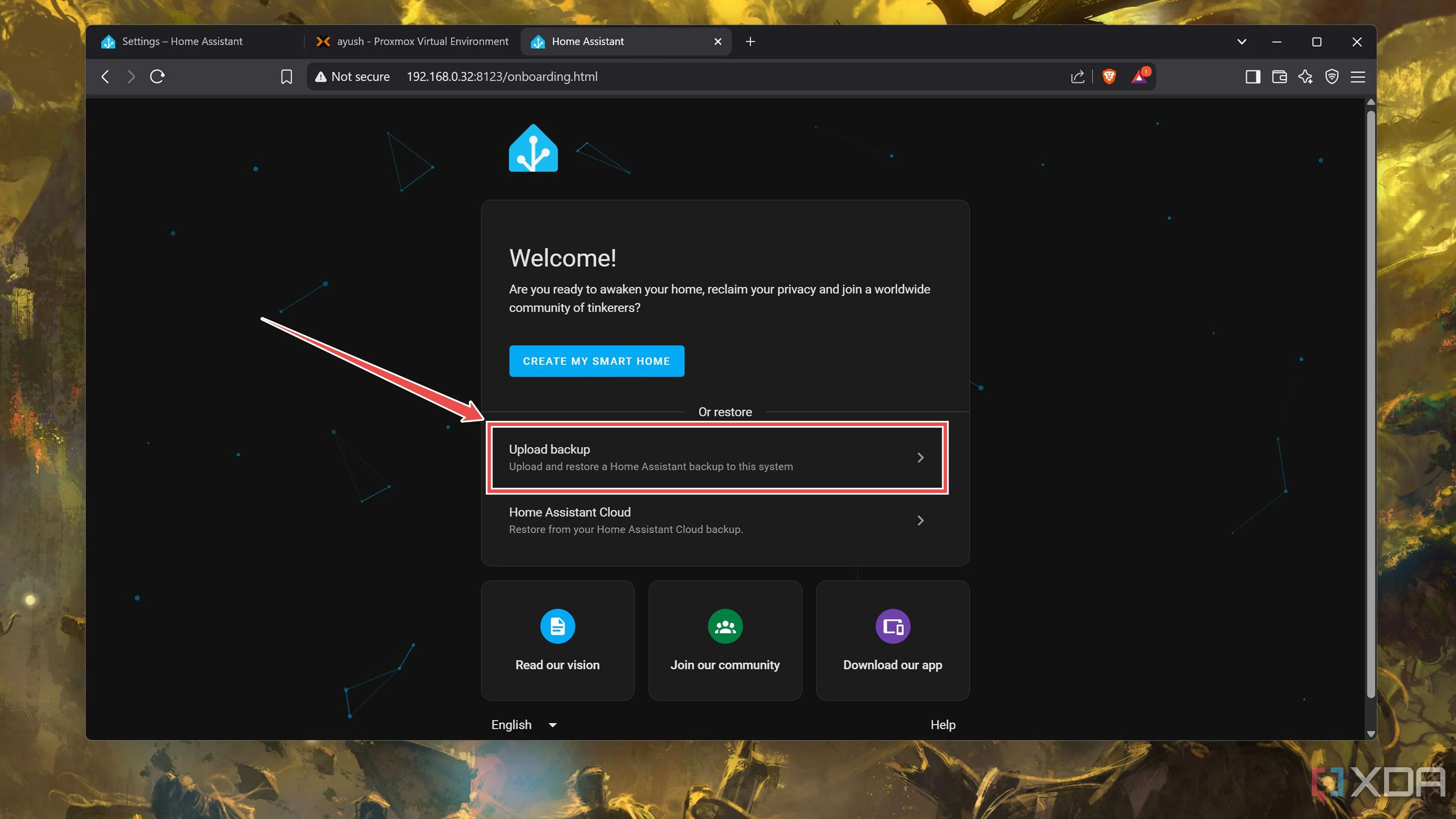 Giao diện Home Assistant hiển thị tùy chọn "Upload backup" khi cài đặt mới, hỗ trợ khôi phục hoặc di chuyển cấu hình
Giao diện Home Assistant hiển thị tùy chọn "Upload backup" khi cài đặt mới, hỗ trợ khôi phục hoặc di chuyển cấu hình
Tất cả những gì bạn phải làm là sao lưu Home Assistant container, cài đặt HAOS dưới dạng bare-metal (hoặc bên trong máy ảo, nếu bạn có một máy chủ gia đình chuyên dụng) và chọn tùy chọn Upload backup (Tải lên bản sao lưu) xuất hiện khi bạn lần đầu tiên tải giao diện web HASS. Thậm chí, bạn có thể sử dụng nó để di chuyển từ máy ảo Home Assistant sang container trong trường hợp bạn muốn thu nhỏ thiết lập của mình. Một lời khuyên thận trọng: bạn sẽ mất tất cả các add-on khi thực hiện điều này.
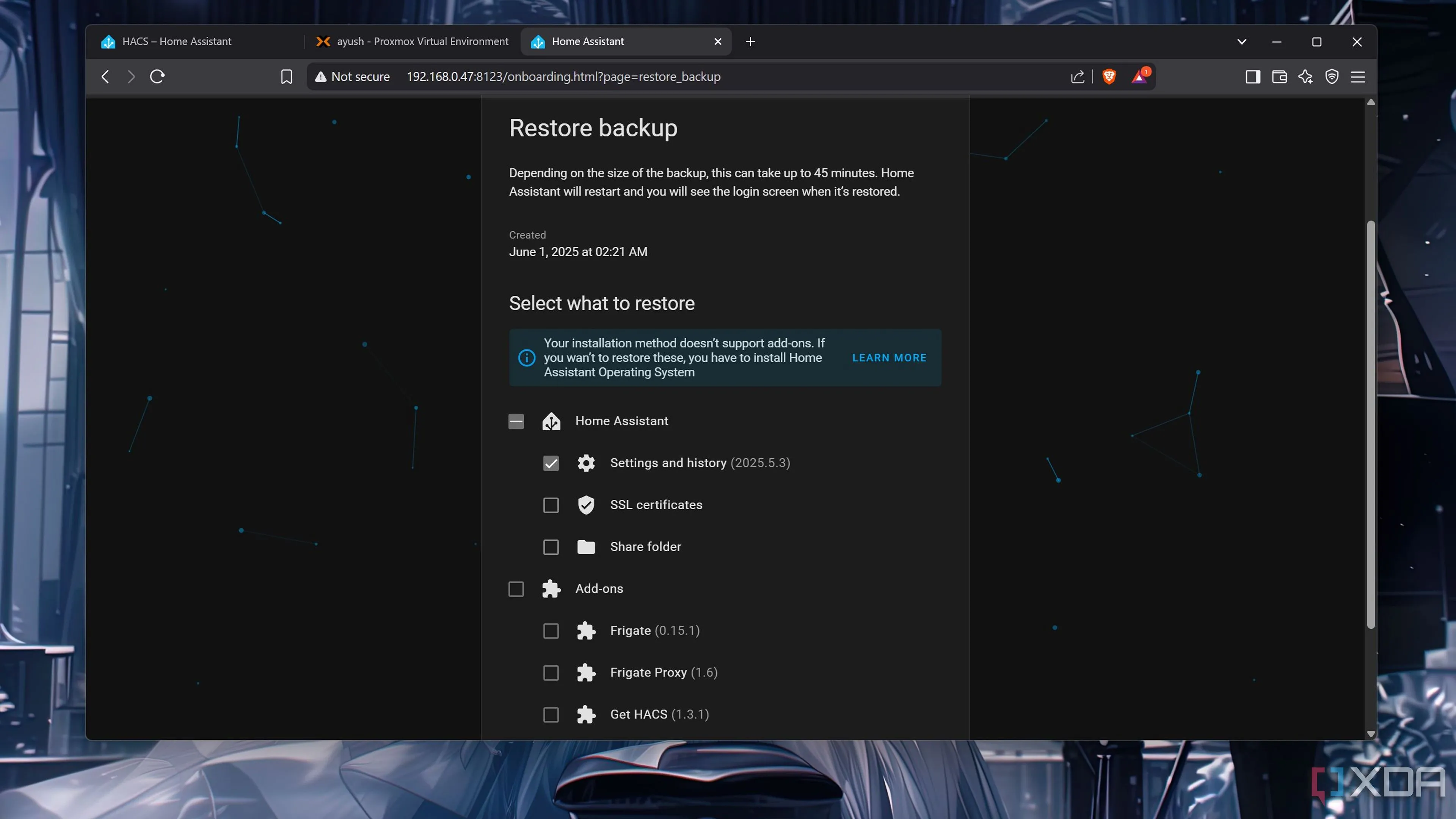 Màn hình cấu hình Home Assistant cho thấy các tùy chọn di chuyển hoặc khôi phục dữ liệu, hỗ trợ chuyển từ VM sang container
Màn hình cấu hình Home Assistant cho thấy các tùy chọn di chuyển hoặc khôi phục dữ liệu, hỗ trợ chuyển từ VM sang container
Sao Lưu Node-RED Độc Lập: Linh Hoạt & An Toàn
Xuất Từng Node Và Quy Trình (Flows) Cụ Thể
Nếu bạn là một phần của “phe container” và đã triển khai Node-RED cùng với máy chủ Home Assistant Core chạy dưới dạng container của mình, bạn sẽ phải sao lưu Node-RED container thủ công. Một phương pháp dễ dàng hơn là nhấp vào nút Menu và chọn tùy chọn Export (Xuất). Sau đó, bạn có thể chọn các luồng (flows) mà bạn muốn lưu trước khi copy the code (sao chép mã) hoặc saving it as a JSON file (lưu dưới dạng tệp JSON). Để khôi phục các luồng, bạn chỉ cần sử dụng tùy chọn Import (Nhập) và paste the JSON code (dán mã JSON) hoặc upload the file (tải lên tệp) chứa các luồng thú vị của bạn.
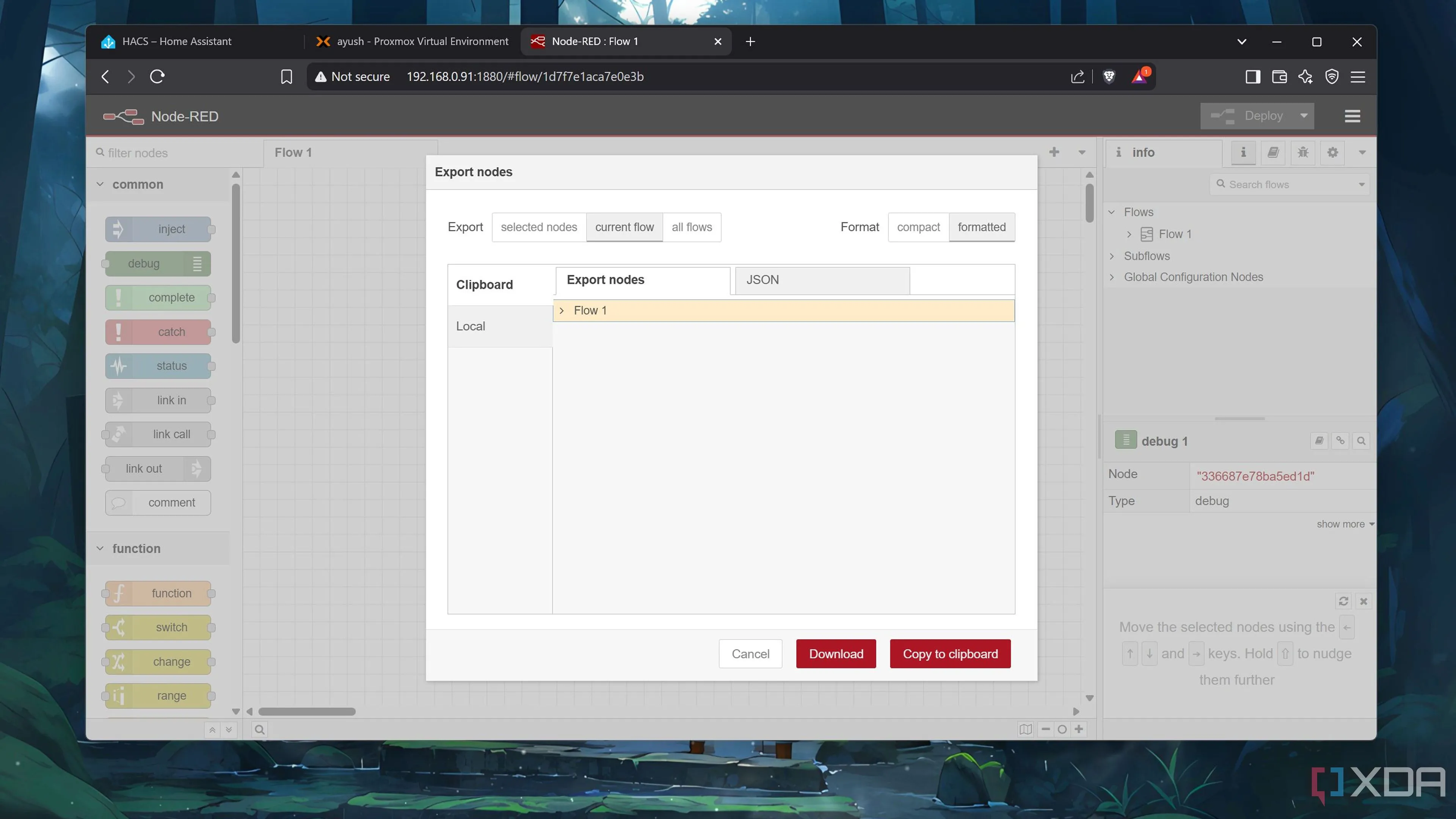 Giao diện Node-RED hiển thị menu "Export" để xuất các luồng (flows) tự động hóa dưới dạng JSON hoặc mã nguồn
Giao diện Node-RED hiển thị menu "Export" để xuất các luồng (flows) tự động hóa dưới dạng JSON hoặc mã nguồn
Thiết Lập Dịch Vụ Sao Lưu Đồng Bộ Thư Mục .node-red
Việc sao lưu thủ công các luồng Node-RED có thể gây khó chịu và tẻ nhạt, đặc biệt nếu bạn thích thử nghiệm với các node và chức năng khác nhau. May mắn thay, có một số công cụ bạn có thể sử dụng để đồng bộ thư mục .node-red với một máy chủ lưu trữ.
Việc khôi phục cũng đơn giản không kém, vì bạn chỉ cần thay thế các tệp bị hỏng bằng các bản sao đã sao lưu và triển khai lại một container dựa trên thư mục vừa được ghi đè. Trong trường hợp bạn đã cài đặt Node-RED trên máy trạm của mình thay vì host nó trong container, bạn chỉ cần điều hướng đến thư mục sao lưu và chạy lệnh npm install trong terminal để khôi phục máy chủ tự động hóa của bạn về trạng thái ban đầu.
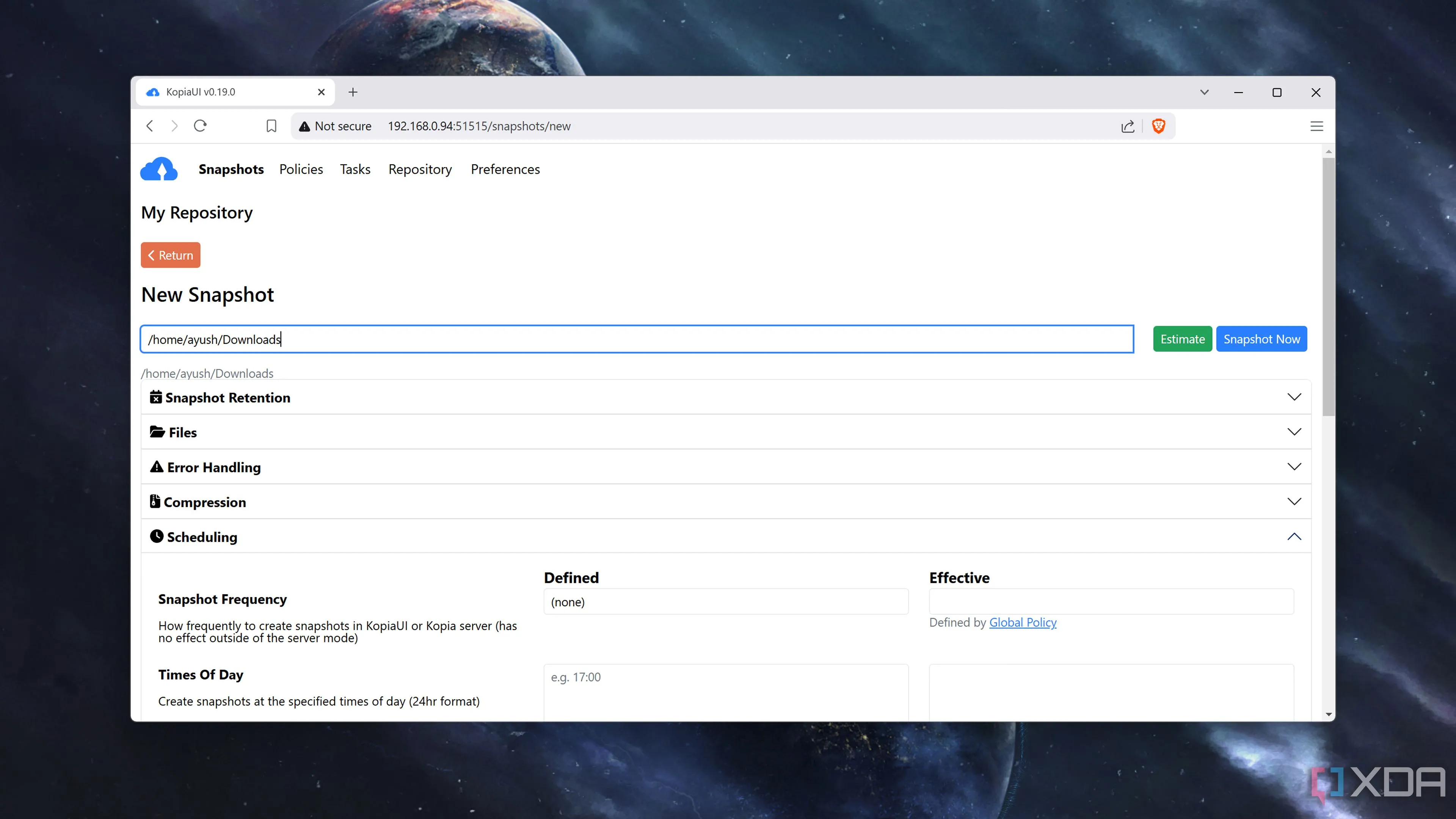 Giao diện Kopia, một công cụ sao lưu dữ liệu, đang chạy trên máy tính, minh họa việc đồng bộ thư mục .node-red
Giao diện Kopia, một công cụ sao lưu dữ liệu, đang chạy trên máy tính, minh họa việc đồng bộ thư mục .node-red
Proxmox Backup Server (PBS): Giải Pháp Chuyên Nghiệp Cho VM
Nên Cài Đặt PBS Trên Một Máy Chủ Riêng Biệt
Proxmox là một nền tảng ảo hóa tuyệt vời, nó cũng là nền tảng cung cấp năng lượng cho bộ ứng dụng tự host của nhiều người, bao gồm cả Home Assistant OS. Với Proxmox, việc dựa vào ảnh chụp nhanh (snapshots) và sao lưu cho instance HASS của bạn là điều cần thiết. Ảnh chụp nhanh đặc biệt hữu ích khi bạn muốn nhanh chóng hoàn tác một thay đổi mà không phải điều hướng qua hàng loạt menu trong giao diện người dùng Home Assistant.
Hơn nữa, việc cấu hình một máy chủ riêng biệt làm máy chủ Proxmox Backup Server (PBS) là một ý tưởng hay. Là tiện ích sao lưu chuyên dụng cho Proxmox, thiết lập PBS có thể tự động sao lưu Home Assistant của bạn mỗi ngày. Việc này khá dễ dàng: tất cả những gì bạn phải làm là tạo một ổ đĩa ZFS riêng trên Proxmox Backup Server của mình, chuyển đến tab Datacenter trên giao diện người dùng Proxmox VE và sử dụng tab Backup để lên lịch chụp nhanh thường xuyên cho máy HAOS của bạn.
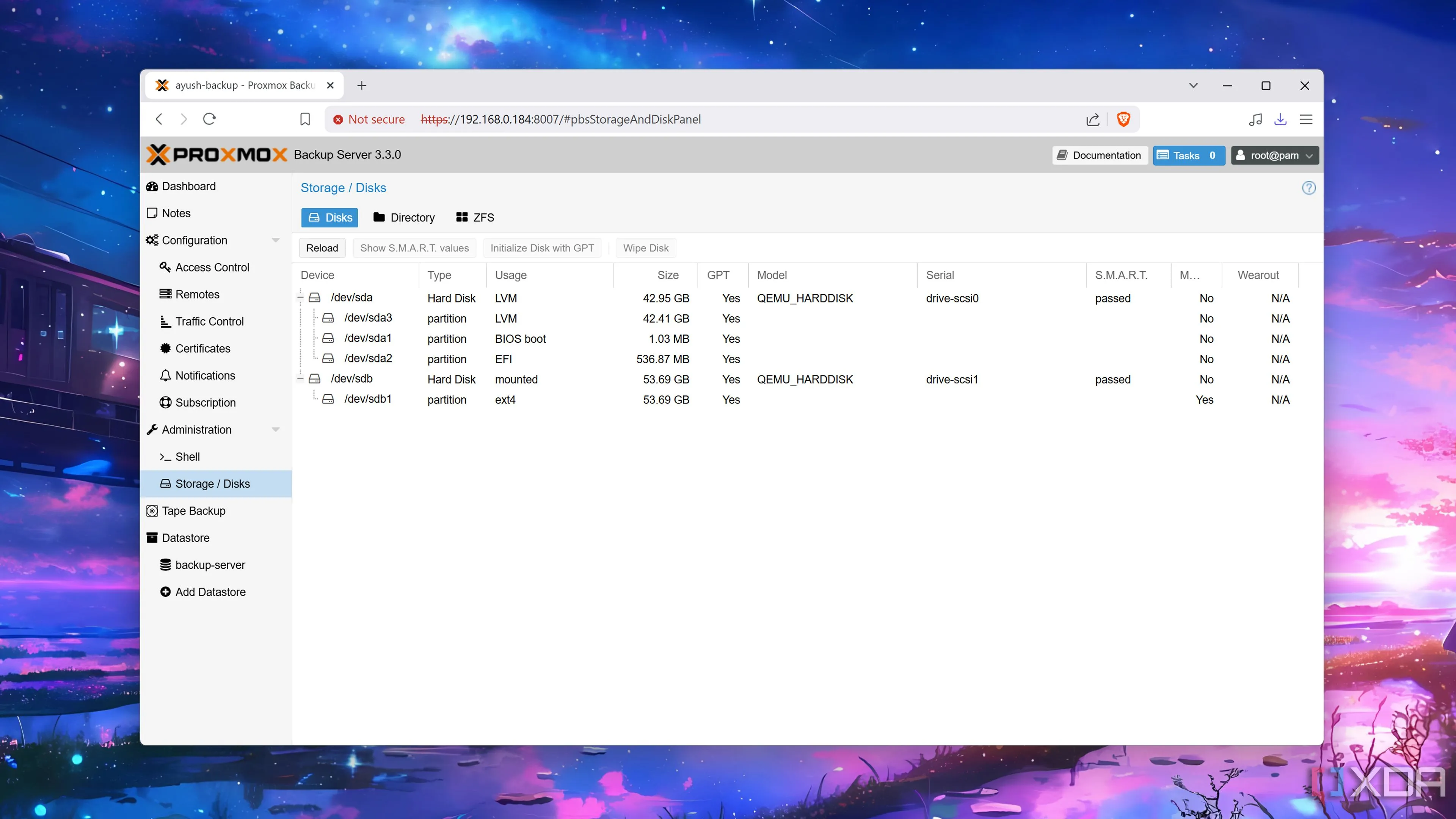 Giao diện quản lý lưu trữ (Storage/Disks) trong Proxmox Backup Server, nơi cấu hình các ổ đĩa ZFS cho việc sao lưu
Giao diện quản lý lưu trữ (Storage/Disks) trong Proxmox Backup Server, nơi cấu hình các ổ đĩa ZFS cho việc sao lưu
Bảo Vệ Hệ Thống Home Assistant Là Ưu Tiên Hàng Đầu
Mặc dù việc thử nghiệm với máy ảo và container là rất thú vị, nhưng đôi khi hệ thống có thể gặp sự cố. Với sự phức tạp của các dự án Home Assistant, máy ảo HASS là thứ mà bạn không thể để mất. Việc sao lưu giúp bạn yên tâm rằng bạn sẽ luôn có thể khôi phục nó, bất kể trung tâm nhà thông minh của bạn gặp sự cố do hỏng ổ đĩa LVM hay một thử nghiệm thất bại khiến máy ảo không thể truy cập được.
Việc bảo vệ hệ thống nhà thông minh của bạn không chỉ là một lựa chọn mà là một ưu tiên. Hãy áp dụng các phương pháp sao lưu phù hợp để đảm bảo mọi dữ liệu, cấu hình và tự động hóa luôn được an toàn.
Bạn có kinh nghiệm hay phương pháp sao lưu Home Assistant nào hiệu quả khác không? Hãy chia sẻ ý kiến của bạn trong phần bình luận bên dưới!